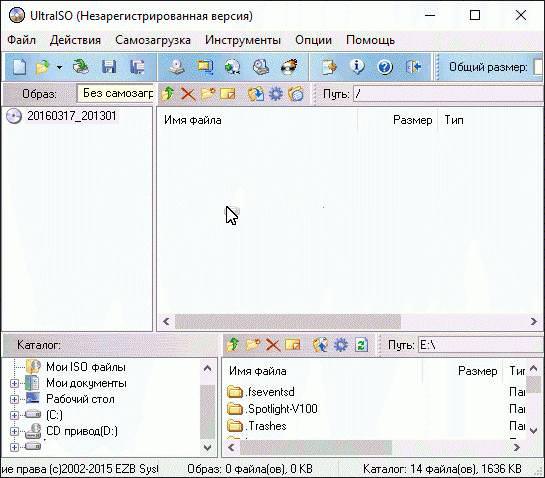Іноді, користувачі замислюються про створення образу з флешки, особливо, завантажувальної. Це може знадобитися в багатьох випадках, але найпоширеніший, це перенесення всіх даних з одного накопичувача на інший.
Створити образ не так вже й складно, проте, в більшості випадків він буде не формат iso, хоча це не зовсім правильно. Це відбувається, тому що iso створювався для копіювання дисків, незважаючи на те, що сам формат можна записати на будь-накопичувач. Однак записати флешку в iso все ж можна і в цій статті буде представлено кілька способів зробити це.
Використання UltraISO для створення образу
Це додаток дуже популярно у російських користувачів. Володіє зрозумілим і доступним інтерфейсом, дозволяє створювати і записувати образи. Є кілька способів для цього.
У першому випадку потрібно натиснути на сам накопичувач і перетягнути його на частина вікна, яка відповідає за список файлів в програмі.
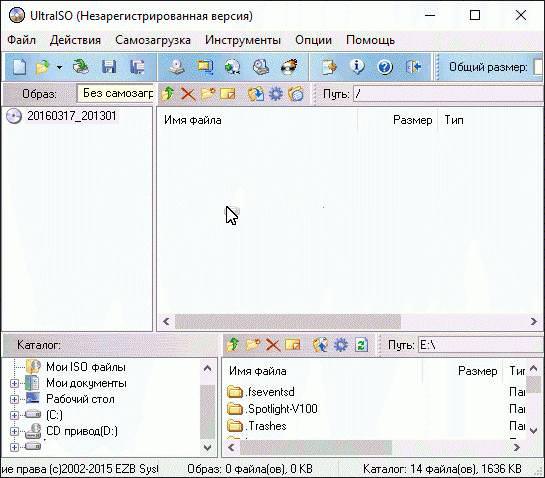
У наступному вікні доведеться погодитися з перенесенням даних. В пункті меню Самозавантаження потрібно клацнути по пункту, відповідає за витяг завантажувальних даних з диска і зберегти їх на свій пристрій. Потім у тому ж пункті меню слід вибрати «Завантажити файл». Після цього можна переходити до Файл — Зберегти як. Тут можна вибрати формат iso і зберегти всі дані. На цьому створення копії закінчене. Однак, можна зробити ima файл, що буде краще, тому що цей формат призначений для роботи з накопичувачами.
Зробити це набагато простіше. Потрібно лише клацнути по зазначеного пункту і вибрати диск, з якого буде проводиться побайтное копіювання. При цьому, носій буде скопійовано повністю, навіть порожні дані. Тобто Якщо на флешці в 4 Гб даних всього на один, образ все одно буде займати чотири.

Кращі програми для зміни формату фотографії або картинки
Використовуємо USB Image Tool
Створення копії за допомогою цього додатка не займе багато часу. Потрібно завантажити і встановити. Після запуску, в лівій частині екрану користувач бачить всі накопичувачі. Слід вибрати потрібний і натиснути backup. Це дозволить отримати файл img, в якому містяться всі дані з накопичувача.
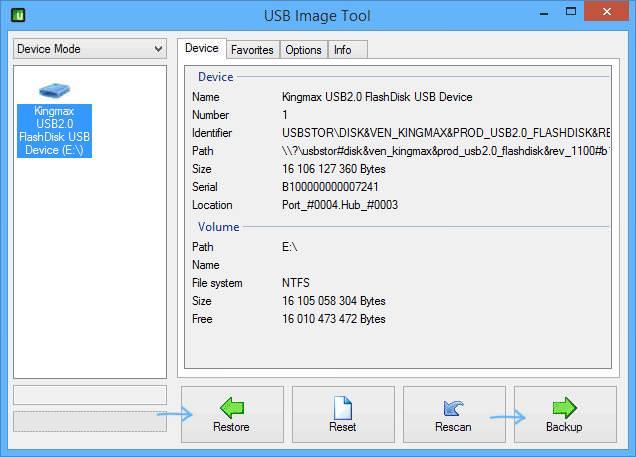
Для запису створеного образу можна скористатися тією ж утилітою. Тільки треба натиснути ліву кнопку. Однак, це швидше резервування даних. Записати отриманий файл на інший накопичувач неможливо, тільки назад на цей.
Додаток PassMark ImageUSB для створення повної копії
Ця програма навіть не зажадає від користувача обов’язкової установки на комп’ютер. Її потрібно лише завантажити і запустити.

Після запуску потрібно лише вибрати носій, який буде копіюватися. На другому кроці потрібно вибрати теж, що і на картинці. У третьому пункті потрібно вказати каталог, в який збережеться підсумковий файл. Потім залишиться натиснути Create і дочекатися закінчення процесу. Для запису файлу потрібно вибрати перший пункт у другому кроці.
Утиліта ImgBurn
Ця програма дозволить створити образ диска або папки. Для початку роботи потрібно вибрати пункт, вказаний на зображенні.
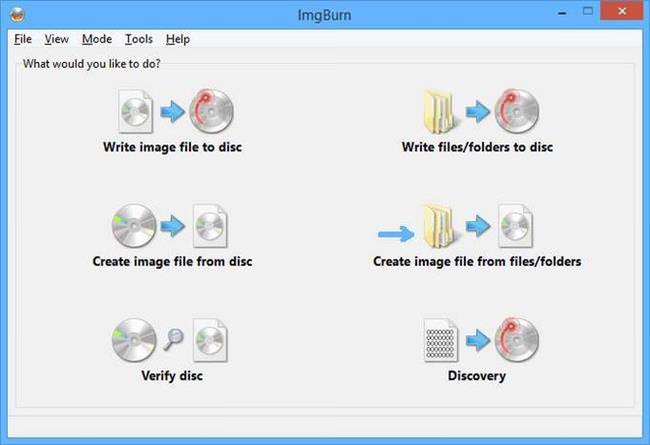
Після цього, в наступному вікні потрібно буде вказати флешку в якості джерела. Для цього можна клацнути по зазначеній значку.
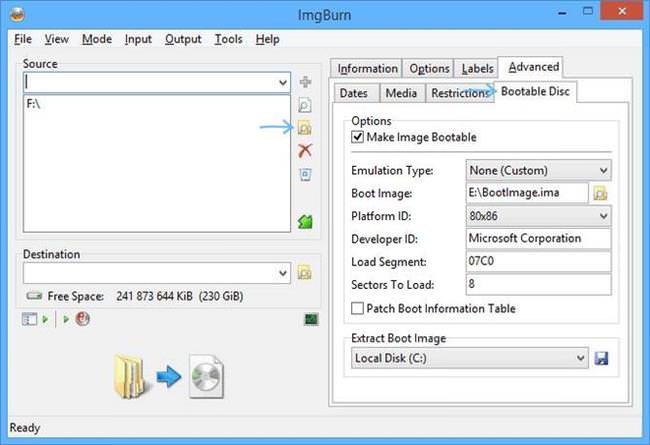
Також буде необхідно перейти на вкладку Advanced в правій частині екрану і виставити ті ж параметри, що і на зображенні. Це дозволить перетворити створюваний образ в завантажувальний. Якщо в цьому немає необхідності, то даний пункт можна пропустити.
Як видно зі статті, створити образ з накопичувача не так вже й складно, якщо це просто файл. Якщо ж потрібно зробити завантажувальний образ, то варто використовувати спеціалізовані утиліти.
Який архіватор вибрати для Windows